El encabezado de clasificación o el encabezado de columna es una característica útil que se presenta con Windows Vista y le permite crear archivos y carpetas fácilmente con un solo clic. Como algunos de ustedes han notado, en Windows 7, este encabezado suave aparece solo en la vista de detalles. Es decir, cuando navega por una carpeta en contenido, mosaicos, lista, iconos pequeños, iconos medianos, iconos grandes o extrae la vista de iconos grandes, el Explorador de Windows no muestra el encabezado de clasificación.

Quienes hayan usado el sistema operativo Windows Vista sabrían que el encabezado de clasificación estaba disponible para todas las vistas. Muchos usuarios que se han mudado de Vista ahora están buscando una solución para habilitar esta práctica característica para todos los modos de visualización en Windows 7.
Afortunadamente, existe una pequeña herramienta llamada Correcciones de Explorer 7 para habilitar la función de encabezado de clasificación en todos los modos de visualización. Pero parece que muchos usuarios tienen problemas con esa herramienta. Los usuarios que no han podido habilitar la herramienta Sort Header pueden usar el popular software Classic Shell para habilitar la misma característica. Le recomendamos que revise las correcciones de Explorer 7 antes de instalar Classic Shell.
Aquí se explica cómo habilitar el encabezado de clasificación para todos los modos de visualización en Windows 7 usando Classic Shell:
Paso 1: Descarga e instala Classic Shell desde aquí.
Paso 2: una vez instalado, debes abrir la configuración de Classic Shell Explorer . Esta entrada se puede encontrar en el menú Inicio.
Paso 3: en la ventana Configuración para el Explorador clásico, haga clic en la pestaña Panel de archivos y luego marque el cuadro Mostrar encabezados de clasificación en todas las vistas y haga clic en el botón Aceptar para habilitar el mismo.
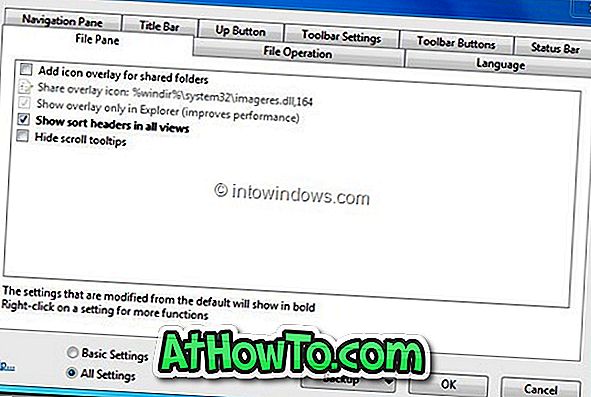
NOTA: Cuando instala Classic Shell, reemplaza el menú Inicio predeterminado con el menú clásico. Para habilitar el menú Inicio predeterminado, abra la configuración del menú Inicio del Shell clásico y luego seleccione la tecla de Windows abre el menú Inicio de Windows y haga clic con el botón izquierdo para abrir las opciones del menú Inicio de Windows.
No te olvides de consultar nuestra lista de las 7 mejores aplicaciones para modificar y personalizar Windows 7 Explorer.














